Silvaco傻瓜教程—张林—长安大学—2018.06
Silvaco操作指南教学提纲
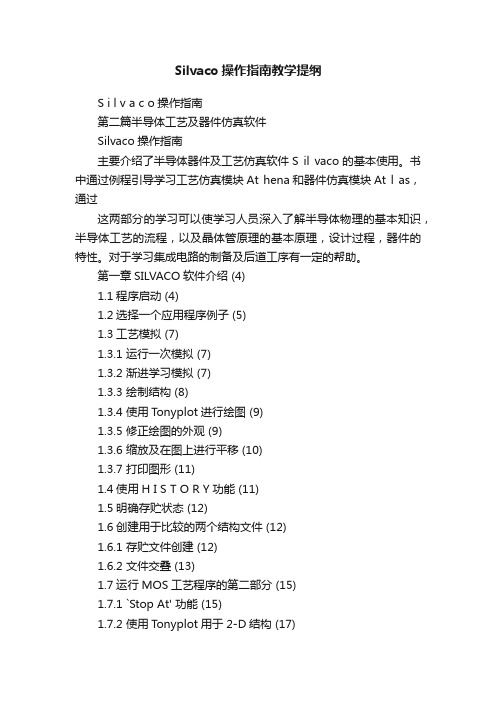
Silvaco操作指南教学提纲S i l v a c o操作指南第二篇半导体工艺及器件仿真软件Silvaco操作指南主要介绍了半导体器件及工艺仿真软件S il vaco的基本使用。
书中通过例程引导学习工艺仿真模块At hena和器件仿真模块At l as,通过这两部分的学习可以使学习人员深入了解半导体物理的基本知识,半导体工艺的流程,以及晶体管原理的基本原理,设计过程,器件的特性。
对于学习集成电路的制备及后道工序有一定的帮助。
第一章SILVACO软件介绍 (4)1.1程序启动 (4)1.2选择一个应用程序例子 (5)1.3工艺模拟 (7)1.3.1 运行一次模拟 (7)1.3.2 渐进学习模拟 (7)1.3.3 绘制结构 (8)1.3.4 使用Tonyplot进行绘图 (9)1.3.5 修正绘图的外观 (9)1.3.6 缩放及在图上进行平移 (10)1.3.7 打印图形 (11)1.4使用H I S T O R Y功能 (11)1.5明确存贮状态 (12)1.6创建用于比较的两个结构文件 (12)1.6.1 存贮文件创建 (12)1.6.2 文件交叠 (13)1.7运行MOS工艺程序的第二部分 (15)1.7.1 `Stop At' 功能 (15)1.7.2 使用Tonyplot用于2-D结构 (17)1.7.3 使用Tonyplot来制备一轮廓图 (17) 1.7.4 产生交互式图例 (19)1.8工艺参数的抽取 (20)1.8.1 源漏结深 (20)1.8.2 器件阈值电压 (21)1.8.3 电导及偏压曲线 (22)1.8.4 一些薄层电阻 (23)1.8.5 沟道表面掺杂浓度 (24)1.9器件模拟 (25)1.9.1 器件模拟界面工艺 (25)1.9.2 建立器件模拟 (25)1.9.3 执行器件模拟 (26)1.9.4 抽取器件参数 (26)第二章电阻仿真及阻值抽取 (28)第三章扩散二极管仿真 (38)2.1硼扩散 (38)2.2进行M E S H的实验 (43)2.3绘制杂质掺杂轮廓曲线 (44)2.4查看抽取结果 (45)第四章NMOS电学特性仿真 (47)3.1NMOS例子加载 (47)3.2T O N Y P L O T操作 (48)3.3查看电学仿真结果 (52)第五章工艺流程的横断面观察 (55)4.1初始化衬底 (55)4.2氧化层屏蔽 (55)4.3NWELL注入 (56)4.4PWELL注入 (56)4.5场氧化层生长 (57)4.6 阱推进58第一章 Silvaco软件介绍本章将介绍下面两个VWF(虚拟wafer制备)交互工具的基本使用:Deckbuild:VWF运行时控制应用程序。
Silvaco傻瓜教程—张林—长安大学—2018.06
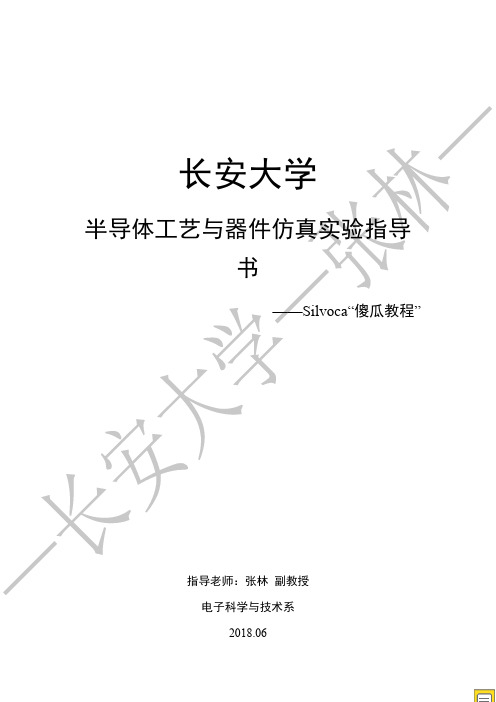
长安大学半导体工艺与器件仿真实验指导书——Silvoca“傻瓜教程”指导老师:张林副教授电子科学与技术系2018.06前言1. 仿真软件只是一种辅助计算工具,它只是根据你设定的输入和内部设定的运算方法客观的给出输出;仿真结果没有对与不对之分。
作为一个专业人员,需要理解软件的仿真过程,了解你的输入到底如何被代入软件运行过程中,从而影响输出结果。
2. 仿真只是一种手段,只是专业理论知识的延续。
仿真的内容和仿真的结果,如果缺乏专业知识的支撑,就只是一些代码和数据。
软件是个黑匣子,越是复杂的界面和功能,越是会影响你理解仿真的内部过程。
不要被软件代替你思考!3. 仿真有什么用?第一,仿真是对理论的一种重现,各种模型之间相互验证;第二,在准确的仿真基础和工艺逻辑上,可以准确预测不同的结构和工艺,设计和优化器件;4. 如何开展仿真?第一,仿真前先了解器件的原理,预测仿真的结果;第二,根据相关的理论,定义器件和仿真内容;第三,根据预设的目的,分析仿真结果。
运行完成并不是结束,而是开始。
如何利用仿真结果指导工作才是专业人员的工作中心。
3. 专业软件一般都没有“中文版傻瓜教材”,学会充分利用软件自带的例库和用户手册才是王道。
需要仿真什么,先在软件中找类似的例子,直接修改。
遇到不会用的操作或者语句,在用户手册中查找语法。
不要痛恨英文说明手册,谁叫软件都是老外编的呢!4. 在安装文件夹中检索名为athena_users和atlas_users的pdf文件。
目录Chap 1. 器件仿真领域的“Hello World”! (1)Chap 2. 一个最简单的PN结仿真 (5)Chap 3. 一个简单的MOSFET仿真 (10)Chap 4. 一个也许是最简单的工艺仿真 (14)Chap 5. 一个也许是最简单的MOSFET工艺仿真 (17)Chap 6. 一个完整的MOSFET工艺仿真流程详解 (19)Chap 7. 也许是最简单的BJT仿真 (28)Chap 8. 采用电流扫描的PN结击穿仿真 (32)Chap 9. PIN功率二极管反向恢复特性仿真 (34)作者的编后语 (38)Chap 1. 器件仿真领域的“Hello World”!下面的例子,可能最简单的一个仿真例子了!go atlasmeshx.mesh location=0.00 spac=1.0x.mesh location=1.00 spac=1.0y.mesh location=0.00 spac=0.1y.mesh location=1.00 spac=0.1region num=1 siliconelectrode name=anode topelectrode name=cathode bottomdoping n.type conc=5e16 uniformmodel conmob fldmobsolve initlog outfile=resist.logsolve vanode=0.05 vstep=0.05 vfinal=1 name=anodequit下面我们来解释一下这个例子:go atlas#启动软件中的仿真器atlas,在atlas中可以直接定义器件结构并仿真其电学特性;mesh#开始定义网格;x.mesh location=0.00 spac=1.0x.mesh location=1.00 spac=1.0y.mesh location=0.00 spac=0.1y.mesh location=1.00 spac=0.1#网格的空间范围同时“框定”了材料的初始区域(长宽分别为1和1μm的矩形);并对这个区域进行了离散化;#定义了一个一维的、均匀的网格结构;(x方向实际没有划分网格,y方向均匀划分)region num=1 silicon#定义材料为硅,没有指定区域,就是之前定义的整块材料;electrode name=anode topelectrode name=cathode bottom#定义电极的名称和位置,位于“顶上”的那条边设定为名称为“anode”的欧姆接触电极,位于“底部”的那条边设定为名称为“cathode”的欧姆接触电极;doping n.type conc=5e16 uniform#定义整块材料为N型均匀掺杂,浓度为5e16,没有指定区域,就是整块材料。
CASS经典教程
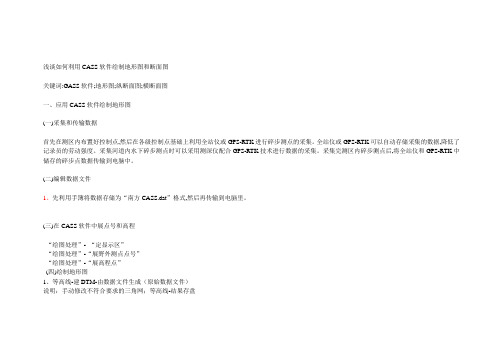
浅谈如何利用CASS软件绘制地形图和断面图关键词:GASS软件;地形图;纵断面图;横断面图一、应用CASS软件绘制地形图(一)采集和传输数据首先在测区内布置好控制点,然后在各级控制点基础上利用全站仪或GPS-RTK进行碎步测点的采集。
全站仪或GPS-RTK可以自动存储采集的数据,降低了记录员的劳动强度。
采集河道内水下碎步测点时可以采用测深仪配合GPS-RTK技术进行数据的采集。
采集完测区内碎步测点后,将全站仪和GPS-RTK中储存的碎步点数据传输到电脑中。
(二)编辑数据文件1、先利用手簿将数据存储为“南方CASS.dat”格式,然后再传输到电脑里。
(三)在CASS软件中展点号和高程“绘图处理”- “定显示区”“绘图处理”-“展野外测点点号”“绘图处理”-“展高程点”(四)绘制地形图1、等高线-建DTM-由数据文件生成(原始数据文件)说明:手动修改不符合要求的三角网;等高线-结果存盘2、等高线-绘制等高线3、删掉三角网二、应用CASS软件绘制断面图(一)绘制纵断面图1、点击工具栏中的“多段线”确定纵断面线在平面中的位置,2、点击“工程应用”一“生成里程文件”一“由复合线生成”一“普通断面”,然后单击地形图上的纵断面线,此时CASS操作平台上会自动弹出“断面线上取值”的,对话框,若选择“由图面高程点生成”,即可直接生成里程文件。
若选择“由坐标文件生成”,则需编辑纵断面线上各特征点的坐标数据文件(*.dat格式)。
待里程文件生成后,还需对里程文件进行修改。
依次编辑纵断面线上特征点的里程和高程。
点击“工程应用”一“绘断面线”一“根据里程文件”,此时操作平台上会自动弹出“输入断面里程数据文件名”的对话框,输入修改后的里程文件名并打开,此时会自动弹出“绘制纵断面图”的对话框,在对话框内根据实际需要输入相应的参数,单击“确定”即可生成纵断面图。
(二)绘制横断面图1、单击“工程应用”—“生成里程文件”一“由纵断面线生成”一“新建”,2、选择纵断面线,请选择平面图上的纵断面线(复合线)。
AMC4030三轴控制卡使用软件操作教学说明书

AMC4030三轴控制卡使用软件操作教学驱动安装接线上电打开软件并连接控制器设置相关参数并保存开始实现控制手动控制手动控制编程自动控制一、驱动安装二、接线上电●按照接线视频(网址为/article/cpjxsp.html 技术支持—产品教学视频—模组接线视频)完成控制器,驱动器,模组,电源及其它相关设备器件的接线●在电脑对应COM端口上接入与控制器相连的USB线●上电三、打开软件并连接控制器1.启动软件2.连接控制器如图所示,初次使用请按照这样的流程连接控制器(显示出连接状态)点击手动操作开启手动控制四、设置好相关参数并保存1. 如图所示,初次使用请按照这样的流程点击参数设置修改三轴参数点击参数保存2. 关于参数设置的部分(如图所示的)附加说明 脉冲当量的说明1. 脉冲当量的含义:控制器发一个脉冲给驱动,驱动驱使电机转动并使得滑台前行的距离。
因此,若脉冲当量设置错误,则会出现控制距离错误的情况。
2. 每运动距离:电机转一圈,滑台前行的长度。
若为丝杆直线,则填对应的导程。
若为皮带模组,则填齿轮周径(80皮带为165,60皮带为135)。
3. 行程:填写对应模组的有效行程。
4. 导程和行程在哪里看?如图:我们每个模组上都有这样一个标签。
F LS 40L40005C7福誉40系列丝杆直线有效行程导程精度●系统加速度的说明系统加速度只得是手动控制时的运动与停止的加速度(包括回零运动)因此这个系统加速度默认即可,以免造成卡转的现象。
●各个轴的其余参数也设置好之后,点击参数保存,再点击手动操作,进行下一步的实现控制的步骤。
五、实现控制手动控制的操作说明(使用前将控制模式切换为手动)显示三轴位置设置手动运动速度手动使用,勾选时点动下运行所设定的距离仅手动控制时使用,且勾选的对应输出口变为低电平显示输入口状态(手动自动均有效)显示输出口状态(仅自动有效)自动控制的操作说明含有运动程制序A . 如果没有事先编好的程序程序编辑新建程序保存程序下载程序下载新程序前应切换至手动模式自动控制的操作说明含有运动程制序B. 有事先编好的程序选择程序下载程序下载新程序前应切换至手动模式写在前面◆如果控制器里有程序,则控制器一上电便自动启动程序。
silvaco教程-5页精选文档

§4 工艺及器件仿真工具SILVACO-TCAD本章将向读者介绍如何使用SILV ACO公司的TCAD工具ATHENA来进行工艺仿真以及A TLAS来进行器件仿真。
假定读者已经熟悉了硅器件及电路的制造工艺以及MOSFET 和BJT的基本概念。
4.1 使用ATHENA的NMOS工艺仿真4.1.1 概述本节介绍用A THENA创建一个典型的MOSFET输入文件所需的基本操作。
包括:a. 创建一个好的仿真网格b. 演示淀积操作c. 演示几何刻蚀操作d. 氧化、扩散、退火以及离子注入e. 结构操作f. 保存和加载结构信息4.1.2 创建一个初始结构1定义初始直角网格a. 输入UNIX命令:deckbuild-an&,以便在deckbuild交互模式下调用A THENA。
在短暂的延迟后,deckbuild主窗口将会出现。
如图 4.1所示,点击File目录下的Empty Document,清空DECKBUILD文本窗口;图4.1 清空文本窗口b. 在如图4.2所示的文本窗口中键入语句go Athena ;图4.2 以“go athena”开始接下来要明确网格。
网格中的结点数对仿真的精确度和所需时间有着直接的影响。
仿真结构中存在离子注入或者形成PN结的区域应该划分更加细致的网格。
c. 为了定义网格,选择Mesh Define菜单项,如图4.3所示。
下面将以在0.6μm×0.8μm 的方形区域内创建非均匀网格为例介绍网格定义的方法。
图4.3 调用ATHENA网格定义菜单2 在0.6μm×0.8μm的方形区域内创建非均匀网格a. 在网格定义菜单中,Direction(方向)栏缺省为X;点击Location(位置)栏并输入值0;点击Spacing(间隔)栏并输入值0.1;b. 在Comment(注释)栏,键入“Non-Uniform Grid(0.6um x 0.8um)”,如图4.4所示;c. 点击insert键,参数将会出现在滚动条菜单中;图4.4 定义网格参数图 4.5 点击Insert键后d. 继续插入X方向的网格线,将第二和第三条X方向的网格线分别设为0.2和0.6,间距均为0.01。
机械CAX UG NX9应用教程第 6 章 机械CAD - 曲面建模

第6章 机械CAD-曲面建模
6.1 曲线——曲线的分类
第6章 机械CAD-曲面建模
6.1 曲线——曲线的建立——一般二次曲线
一般二次曲线是用一个平面切割圆锥体而得 到的曲线,包括圆、椭圆、抛物线和双曲线 等。曲线的类型取决于切割圆锥体的平面与 圆锥体底平面所成的夹角。根据输入参数的 不同,一般二次曲线提供了7种类型的定义 方法。
第6章 机械CAD-曲面建模
6.1 曲线——连续性
第6章 机械CAD-曲面建模
6.1 曲线——(阶)次数,公差
(阶)次数是一个数学概念,它定义了曲线/曲面多项式 方程的最高次数。建议用户尽可能采用三次曲线/曲面, 阶层过高会使系统计算量过大,产生意外结果,在数 据交换时容易使数据丢失。 公差则用于控制一些曲线/曲面由近似方法创建所带来 的误差,常有距离公差和角度公差,分别反映近似曲 线/曲面和理论曲线/曲面所允许的距离误差和面法向上 的角度误差。
第6章 机械CAD-曲面建模
6.1 曲线——曲线的建立——艺术样条
第6章 机械CAD-曲面建模
6.1 曲线——曲线的建立——拟合曲线
拟合曲线是用连续曲线近似地刻画平 面上多个离散点所表示的坐标之间的 函数关系的一种数据处理方法,即用 解析表达式逼近离散数据的一种方法。 拟合曲线类型分为拟合样条、拟合直 线、拟合圆和拟合椭圆四种。
第6章 机械CAD-曲面建模
6.1 曲线——曲线的建立——规律曲线
第6章 机械CAD-曲面建模
6.1 曲线——曲线的建立——螺旋线 数学中有各式各样富含诗意的曲线, 螺旋线就是其中比较特别的一类。螺 旋线这个名词来源于希腊文,它的原 意是旋卷或缠卷。例如,平面螺旋便 是以一个固定点开始向外逐圈旋绕而 形成的曲线。NX中的螺旋线主要用于 创建导向线,如弹簧、螺纹等。
机械CAX UG NX9应用教程第 5 章 机械CAD - 钣金建模

第5章 机械CAD-钣金建模
5.4 钣金特征——冲孔类特征 ——筋
筋是沿着钣金件表面上的引导曲线为其添加增强功能, 为一种常见的加强结构,,截面形状包括圆形、U形和V 形,端部条件包括成形的、冲裁的和冲压的。
第5章 机械CAD-钣金建模
5.4 钣金特征——冲孔类特征 ——实体冲压 钣金实体冲压是通过制作完成的模具,对型材板料施加外部 压力,使板料分离或成型而得到工作的一种生产工艺,类型上包 括冲模和凹模两种。其中,冲模或凹模模型可在建模环境中预先 创建。操作时需注意虽然钣金实体冲压三要素包括目标面,工具 体和冲裁面,但是实际操作时冲裁面可以不选择。
第5章 机械CAD-钣金建模
5.4 钣金特征——弯折类特征——弯边
弯边是指沿着基础钣金件(一般由突出快、基 础轮廓弯边或者转换来创建)的直边边缘,按照 给定的角度,创建一个新的由参数控制的折弯 面,它是钣金设计中最基本的特征,也是其它 许多特征(比如轮廓弯边、放样弯边和折边弯边)
的基础。
第5章 机械CAD-钣金建模
第5章 机械CAD-钣金建模
5.4 钣金特征——弯折类特征——折弯和二次折弯
二次折弯为沿 着一条直线,将 钣金创建两次 90°的折弯,其 对话框5-10(g)所 示。注:二次折 弯是在折弯基础 上演变而来的。
第5章 机械CAD-钣金建模
5.4 钣金特征——弯折类特征——实体特征转换为钣金
实体特征 转换为钣金 是通过选择 建模特征上 的平面来新 建对应的钣 金特征。
第5章 机械CAD-钣金建模
5.5 航空钣金特征 ——分析可成形性.一步式
分析可成形一步式是通过FEM分析来展平钣金件的 所有或部分面,并计算变薄,应力,应变和回弹,达 成预测成形的风险,适用于NX建模、级进模向导、 工程模向导、航空钣金、冲模工程、模具设计等相关 模块的分析与验证。 类型上包括整个展开(对钣金件执行完整展开), 中间展开(对钣金件执行中间展开),高级展开(其 它高级约束和选项可用于回弹匹配点,或者指定带有 或不带有工艺补充面的拉延筋约束,以及创建回弹小 平面化的体)。
机械设计课程设计系列——长安大学——二级蜗杆斜齿圆柱齿轮减速器

机械设计课程设计说明书学院:机电工程学院专业:车辆工程班级:车辆0602学号:2006030206目录一、设计任务书-----------------------------------------1二、传动方案分析---------------------------------------2三、电动机的选择计算-----------------------------------3四、总传动比的确定和各级传动比的分配-------------------3五、运动和动力参数的计算-------------------------------3六、传动零件的设计-------------------------------------4七、轴的设计和计算------------------------------------11八、滚动轴承的选择和计算------------------------------16九、键连接的选择和计算--------------------------------19十、联轴器的选择和计算--------------------------------20 十一、润滑和密封的说明--------------------------------21 十二、拆装和调整的说明--------------------------------21 十三、减速箱体的附件的说明----------------------------21 十四、设计小节----------------------------------------21 十五、参考资料----------------------------------------22二、传动方案分析1.蜗杆传动蜗杆传动可以实现较大的传动比,尺寸紧凑,传动平稳,但效率较低,适用于中、小功率的场合。
采用锡青铜为蜗轮材料的蜗杆传动,由于允许齿面有较高的相对滑动速度,可将蜗杆传动布置在高速级,以利于形成润滑油膜,可以提高承载能力和传动效率。
cass91培训教程
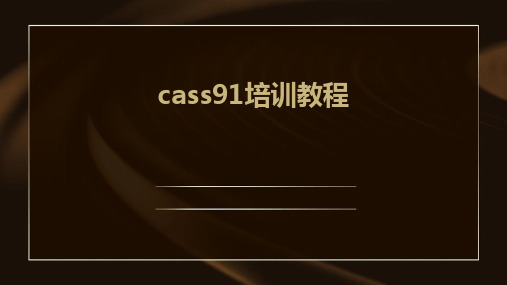
安装cass91软件
01
02
03
04
获取安装程序
从官方网站或授权渠道下载 cass91软件的安装程序。
安装准备
确保计算机满足最低系统要求 ,并关闭所有正在运行的程序
。
运行安装程序
双击安装程序,按照提示进行 安装。选择安装目录和其他选
项。
完成安装
等待安装程序完成安装过程, 并遵循任何额外的指示。
学员们学会了如何使用cass91软件进行空间数据的处理与分析,如数据
导入、坐标转换、空间查询、缓冲区分析等。
03
掌握地图制图与可视化
通过培训,学员们掌握了如何使用cass91软件制作地图,包括地图符号
设计、注记配置、色彩搭配等,以及如何实现地图的可视化表达。
未来发展趋势预测
智能化发展
随着人工智能技术的不断发展,未来cass91软件有望实现 更加智能化的空间数据处理与分析功能,提高数据处理效 率和准确性。
06
4. 案例篇
通过实际案例演示cass91在各个领域的应用 ,如城市规划、环境保护、交通管理等,让读 者了解软件的实际应用价值。
CHAPTER 02
cass91基础知识
cass91概述
cass91是一款广泛应用的地理 信息系统(GIS)软件,具有强 大的空间数据处理、分析和可视
化功能。
cass91支持多种数据格式,包 括矢量数据、栅格数据、三维数 据等,能够满足不同领域的需求
cass91培训教程
CONTENTS 目录
• 引言 • cass91基础知识 • cass91安装与配置 • cass91基本操作 • cass91高级功能 • cass91应用实例 • 总结与展望
CASS初学者步骤
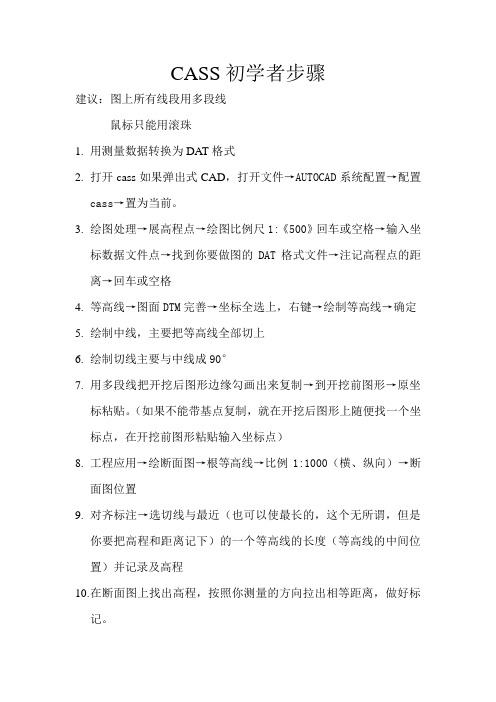
CASS初学者步骤
建议:图上所有线段用多段线
鼠标只能用滚珠
1.用测量数据转换为DAT格式
2.打开cass如果弹出式CAD,打开文件→AUTOCAD系统配置→配置
cass→置为当前。
3.绘图处理→展高程点→绘图比例尺1:《500》回车或空格→输入坐
标数据文件点→找到你要做图的DAT格式文件→注记高程点的距离→回车或空格
4.等高线→图面DTM完善→坐标全选上,右键→绘制等高线→确定
5.绘制中线,主要把等高线全部切上
6.绘制切线主要与中线成90°
7.用多段线把开挖后图形边缘勾画出来复制→到开挖前图形→原坐
标粘贴。
(如果不能带基点复制,就在开挖后图形上随便找一个坐标点,在开挖前图形粘贴输入坐标点)
8.工程应用→绘断面图→根等高线→比例1:1000(横、纵向)→断
面图位置
9.对齐标注→选切线与最近(也可以使最长的,这个无所谓,但是
你要把高程和距离记下)的一个等高线的长度(等高线的中间位置)并记录及高程
10.在断面图上找出高程,按照你测量的方向拉出相等距离,做好标
记。
11.把开挖后断面图上的线复制到开挖前的断面图上。
12.勾出开挖或天方的面域
13.高程应用→查询实体面积→一一记录数据。
14.把数据导入Excel计算表格。
UG NX9应用教程第 7 章 机械CAM

第7章 机械CAM 7.4 CAM 定制
CAM 可以全面定义编程所在的加工环境,NX 交付时已 定义了加工环境。NX 系统与其他系统相比的优势是极 大地扩充了对环境的描述,用户可以全面定制该环境以 提高生产率。以下为可定制的数据类型: 加工模板。 输出格式定义。 库和库数据定义。 工艺助理。
第7章 机械CAM 7.4 CAM 定制——加工模板
加工模板中包含有过程和选项设置,用户可以从不同的 方面使用 CAM 系统。可以使用这些模板来定制 NX 所 表示的工作流程,并定制选项的默认设置。使用这些模 板,用户可以访问整个加工模块的任何部分,这样便于 在使用中保持一致性和集中使用。使用这些模板,用户 还可以访问各个设置的预定义值,这样可以提高相应情 况下的生产率。在加工环境中有 5 种模板,它们分别为: 工序、方法、刀具、几何体和设置。各个模板中包含不 同的数据。
第7章 机械CAM
7.1 CAM概述——数控机床
数控机床采用数字信息对机床的运动及其加工 过程进行控制,自动完成加工任务。数控加工 具有加工精度高、质量稳定;生产效率较高; 自动化程度高,可以减轻工ห้องสมุดไป่ตู้的体力劳动强度; 便于实现CAD/CAM集成等优点。数控机床主 要用于多品种、小批量的现代生产需求。
第7章 机械CAM 7.2 NX9.0 CAM简介——CAM过程
第7章 机械CAM
7.2 NX9.0 CAM简介——CAM界面——基本内容
CAM配置完成之后,进入加工界面, 加工界面主要包 括资源条和加工部件,资源条又包含导航器、浏览器和 资源板的选项卡,每个选项卡均显示一页信息。资源条 的位置以及条上显示的选项卡取决于用户的特定配置, 也可以将资源条显示为带状工具条。工序导航器的分级 视图有导航器工具条内的相关视图命令来切换,工序导 航器的分级视图内的具体内容,可有插入工具条内的相 关命令来创建;当然也可以在工序导航器—程序顺序视 图中,右键程序命名:1234→插入相关内容来创建。
cad第三讲ug精讲

培训教程(UG NX)
西南科技大学
4.2曲线轮廓绘图拉伸法
二维的曲线可以作为创建实体截面的轮廓 线,通过对其进行拉伸、扫描、回转等操作构 成三维实体,还可以创建复杂的曲面。 在建模窗口,下拉菜单:插入——曲线 ( 在草图的操作面板中,选择插入——现有的曲线。 可以将绘制的曲线,调入作为草图对象进行编 辑----草图操作/添加现有曲线)
培训教程(UG NX)
西南科技大学
7、操作界面
基础环境、应用模块 标题栏:版本、模块 主菜单栏 工具栏 提示栏 状态栏:在提示栏的右方 坐标系:绝对坐标系一个、工作坐标系多个 模型导航器 建模工作区
培训教程(UG NX)
西南科技大学
8、操作风格
8.1创建简单对象的对话框风格 以创建长方体为例: 创建方法 选择步骤 所需参数 其他选项
1.1 建模
1)实体建模 2)特征建模:如孔、槽、腔等 3)自由曲面的建模:将实体建模和曲面建模合并在一起 组成强大的建模工具组,如叶片、叶轮等。 4)UG/WAVE:将概念设计和详细设计贯穿于整个产 品设计的过程中,WAVE技术可以对产品设计进行定义、 控制和评估。
培训教程(UG NX)
西南科技大学
培训教程(UG NX)
西南科技大学
4、几种概念的认识
1、坐标系的设立 世界坐标系、动态坐标系、绝对坐标系、定位(复位、 以对象为参考)、旋转(右手定则) 2、图层的管理 直接在实用程序图标上,输入新层。 (工作层不能直接不可见) 3、信息与分析 (下拉菜单 信息——对象,选择物体,物体的所有信 息)(信息——点,坐标点的值)
培训教程(UG NX)
西南科技大学
6.2曲面特征
相对抽象的特征,没有质量、体积和厚度等实体属 性。可以用作生成实体特征的表面,对特定的曲面进行 合理的设计和裁剪可将其作为实体特征的表面。
UGN标准教程

4.布局设置
可以保存和恢复菜 单、工具条的布局, 还可以设置提示/状 态的位置以及窗口 融合优先级!
第1章 UG NX 8.5基础知识
1.2 UG NX 8.5工作界面
1.2.2 用户界面的定制
5.角色设置
可以载入和创建角色(角色就是满足用户需 求的工作界面),体现在下拉菜单中工具图 标的多少!
使视图立即回复到最初草图方位平面
1.7.2 定向视图到模型
将视图定向到当前的建模视图,即在进入草图环境之前显示的视图
1.7.3 重新附着
(1) 移动草图到不同的平面、基准平面或路径。 (2) 切换原位上的草图到路径上的草图,反之亦然。 (3) 沿着所附着到的路径,更改路径上的草图位置。
第1章 UG NX 8.5基础知识
选中该选项,当进入某一草图对象时,该草图所在图层自动设置 为当前工作图层,退出时恢复原图层为当前工作图层
此选项组中可以指定多种草图几何元素的名称前缀
第1章 UG NX 8.5基础知识
1.4 二维草图设计知识
1.4.4 草图环境中的下拉菜单
“插入”下ቤተ መጻሕፍቲ ባይዱ菜单:
绝大部分命令都以快捷按钮的方式出现在屏幕的工具栏中
第1章 UG NX 8.5基础知识
1.5.2“草图约束”工具条简介(续) “自动约束”
在草图绘制过程中,用户可以自己设定自动约束的类型
第1章 UG NX 8.5基础知识
1.5 草图的约束
1.5.3 添加几何约束
添加几何约束方法:自动几何约束和手工添加几何约束 自动几何约束:在作图过程中自动捕捉相关约束 手工添加几何约束:
2.13 专利碗设计 2.14 花瓶造型设计 2.15 蚊香设计 2.16 小酒杯设计 2.17 轮圈设计 2.18 CPU风扇底座设计 2.19 机械臂底座设计 2.20 机械臂连杆 2.21 机械臂爪子
Xcelsius培训教程

Xcelsius教程版本:1。
0日期:2009年07月18日文档控制本文件的目的仅为提供信息,并不构成任何合同或具法律约束力的文件的基础。
发布的这份文件并不保证内含信息是否正确或者是否将保持正确,也不保证使用其中的信息将确保对相关服务或设备的操作正确无误。
文件内容如有改动,恕不另行通知。
修订历史一、Xcelsius介绍 (5)1.1 Xcelsius工具说明 (5)1。
2 Xcelsius版本介绍 (5)1.3 Xcelsius的向后兼容性 (5)1。
4 Xcelsius系统介绍 (6)1。
5 Xcelsius工作原理的说明 (6)二,Xcelsius的使用 (7)三、Xcelsius开发的一般性步骤 (9)3.1 添加电子表格数据 (9)3.2 选择链接到部件的数据源. (9)3.3 预览和发布可视化文件 (10)四、Xcelsius开发中主要部件功能的介绍 (10)4。
1 统计图部件 (10)4.1。
1 折线图 (11)4。
1。
2 饼图 (12)4.1.3 OHLC 统计图和阴阳烛图 (12)4。
1.4条形图和柱形图 (12)4。
1。
5 堆积柱形图和堆积条形图 (13)4.1。
6 组合图 (13)4。
1.7 气泡图 (14)4。
1。
8 XY 散点图 (14)4.1。
9 面积图 (14)4。
1.10 堆积面积图与面积堆积图 (15)4。
1。
11雷达图和填充式雷达图 (15)4。
1。
12树图 (16)4。
2 容器部件 (16)4。
2。
1面板容器 (16)4.2.2选项卡集 (17)4.3 选择器部件 (17)4。
3。
1 折叠式菜单 (18)4。
3。
2 复选框 (18)4。
3。
3 组合框 (18)4。
3。
4过滤器 (18)4。
3。
5 鱼眼图片菜单 (19)4.3。
6 滑动图片菜单 (19)4.3。
7 图标 (19)4。
3.8 标签式菜单 (19)4.3。
9 列表框 (20)4。
3。
10 列表视图 (20)4。
cass91培训教程PPT教学课件
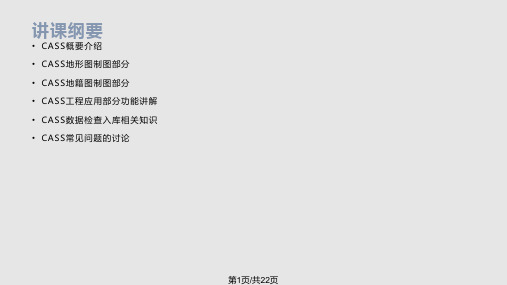
第20页/共22页
Thanks!
在此添加PPT标题
第21页/共22页
感谢您的观赏!
第22页/共22页
• CASS最新版本相对于以前各版本除了平台、基本绘图功能上作了进一步升级之 外,积极响应“金土工程”的要求,针对土地详查、土地勘测定界、国土二次大 调 查 的 需 要 开 发 了 很 多 专 业 实 用 的第工2页具/共。2在2页空 间 数 据 建 库 的 前 端 数 据 的 质 量 检 查
运行平台
第12页/共22页
图形数据输出
地形图绘制完毕,可以多种方式输出: • 打印输出:图幅整饰--连接输出设备--输出 • 转入GIS:输出Arcinfo、Mapinfo、 国家空
间矢量格式 • 其他交换格式:生成cass交换文件(*.cas)
第13页/共22页
工程应用部分
第14页/共22页
基本内容
• 根据图上的三角网计算 对已经生成的三角网进行必要的添加和删除,使结果更接近实际地形。 用鼠标点取“工程应用”菜单下“DTM法土方计算”子菜单中的“依图上三角网计算” 提示:平场标高(米): 输入平整的目标高程。请在图上选取三角网: 用鼠标在图上选取三角形,可以逐个选取也可拉框批
量选取。 回车后屏幕上显示填挖方的提示框,同时图上绘出所分析的三角网、填挖方的分界线(白色线条)。 注意:用此方法计算土方量时不要求给定区域边界,因为系统会分析所有被选取的三角形,因此在选择三角形时一定要
• CASS是在AutoCAD平台上开发的软件,每年会伴随其新产品的发布,结合行业最新技术升级程序。 • 最新的版本于每年春节后发布,新程序会包含适用于当前主要使用版本的安装包。Cass2008以下版本
特殊的卡合紧密型液体流量控制结构的制作流程
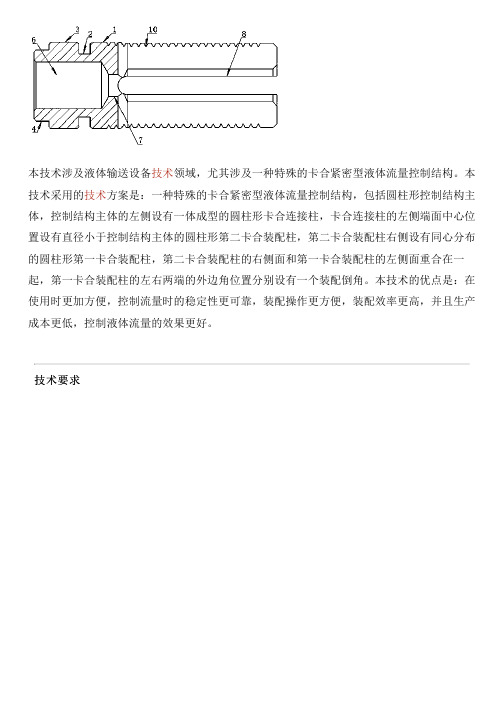
本技术涉及液体输送设备技术领域,尤其涉及一种特殊的卡合紧密型液体流量控制结构。
本技术采用的技术方案是:一种特殊的卡合紧密型液体流量控制结构,包括圆柱形控制结构主体,控制结构主体的左侧设有一体成型的圆柱形卡合连接柱,卡合连接柱的左侧端面中心位置设有直径小于控制结构主体的圆柱形第二卡合装配柱,第二卡合装配柱右侧设有同心分布的圆柱形第一卡合装配柱,第二卡合装配柱的右侧面和第一卡合装配柱的左侧面重合在一起,第一卡合装配柱的左右两端的外边角位置分别设有一个装配倒角。
本技术的优点是:在使用时更加方便,控制流量时的稳定性更可靠,装配操作更方便,装配效率更高,并且生产成本更低,控制液体流量的效果更好。
技术要求1.一种特殊的卡合紧密型液体流量控制结构,其特征在于:包括圆柱形控制结构主体(1),所述控制结构主体(1)的左侧设有一体成型的圆柱形卡合连接柱(2),所述卡合连接柱(2)的直径小于所述控制结构主体(1)的直径,所述卡合连接柱(2)的左侧端面中心位置设有直径小于所述控制结构主体(1)的圆柱形第二卡合装配柱(4),所述第二卡合装配柱(4)的直径大于所述卡合连接柱(2)的直径,所述第二卡合装配柱(4)右侧设有同心分布的圆柱形第一卡合装配柱(3),所述第二卡合装配柱(4)的右侧面和所述第一卡合装配柱(3)的左侧面重合在一起,所述第一卡合装配柱(3)的直径与所述控制结构主体(1)的直径相同,所述第一卡合装配柱(3)的左右两端的外边角位置分别设有一个装配倒角,所述第二卡合装配柱(4)的厚度小于所述第一卡合装配柱(3)的厚度,所述第一卡合装配柱(3)外圆柱面的上下两端分别设有一个对称的卡合装配平面(5),上下2个所述卡合装配平面(5)之间的距离与所述第二卡合装配柱(4)的直径相等,所述第二卡合装配柱(4)左侧中心位置设有圆柱形主输入孔(6),所述主输入孔(6)的右侧设有锥形底孔结构,所述主输入孔(6)右侧锥形底孔结构位于所述控制结构主体(1)的内部,所述主输入孔(6)右侧锥形底孔结构的中心位置设有贯穿整个零件圆柱形中心输送孔(7),所述控制结构主体(1)的右侧中心位置设有十字形装配连接槽(8),所述装配连接槽(8)的切槽位置宽度小于所述中心输送孔(7)的直径,所述装配连接槽(8)最左侧位置到所述控制结构主体(1)左侧端面的距离与所述第一卡合装配柱(3)的厚度相同,所述装配连接槽(8)将所述控制结构主体(1)的外圆柱面完全贯穿,所述控制结构主体(1)的外圆柱面上设有四个均匀分布的移动行程控制槽(9),所述移动行程控制槽(9)位于所述装配连接槽(8)相邻两个槽口之间,所述移动行程控制槽(9)为左侧窄右边宽的长方形圆弧槽,所述移动行程控制槽(9)的左侧深度小于所述移动行程控制槽(9)右侧的深度,所述移动行程控制槽(9)的圆弧槽中心位于零件的外侧,所述移动行程控制槽(9)左侧位置到所述控制结构主体(1)左侧端面的距离小于所述移动行程控制槽(9)右侧位置到所述控制结构主体(1)右侧端面的距离,所述移动行程控制槽(9)未与所述中心输送孔(7)相通,所述控制结构主体(1)的外圆柱面上设有圆柱形流量卡合控制槽(10),所述流量卡合控制槽(10)的中心轴与所述控制结构主体(1)的中心轴相同,最左侧所述流量卡合控制槽(10)到所述控制结构主体(1)左侧端面的距离与最右侧所述流量卡合控制槽(10)到所述控制结构主体(1)右侧端面的距离相同,最左侧所述流量卡合控制槽(10)到所述控制结构主体(1)左侧端面的距离大于所述移动行程控制槽(9)左侧位置到所述控制结构主体(1)左侧端面的距离。
- 1、下载文档前请自行甄别文档内容的完整性,平台不提供额外的编辑、内容补充、找答案等附加服务。
- 2、"仅部分预览"的文档,不可在线预览部分如存在完整性等问题,可反馈申请退款(可完整预览的文档不适用该条件!)。
- 3、如文档侵犯您的权益,请联系客服反馈,我们会尽快为您处理(人工客服工作时间:9:00-18:30)。
半导体工艺与器件仿真实验指导 书
——Silvoca“傻瓜教程”
指导老师:张林 副教授 电子科学与技术系 2018.06
半导体工艺与器件仿真“超级傻瓜材料为个人自编的材料,若对内容有疑义或将此材料用作其他用途,请与作者联系。
2
半导体工艺与器件仿真“超级傻瓜”教程——基于 Silvaco 软件
3. 专业软件一般都没有“中文版傻瓜教材”,学会充分利用软件自带的例库 和用户手册才是王道。需要仿真什么,先在软件中找类似的例子,直接修改。遇 到不会用的操作或者语句,在用户手册中查找语法。不要痛恨英文说明手册,谁 叫软件都是老外编的呢!
4. 在安装文件夹中检索名为 athena_users 和 atlas_users 的 pdf 文件。
本材料为个人自编的材料,若对内容有疑义或将此材料用作其他用途,请与作者联系。
1
半导体工艺与器件仿真“超级傻瓜”教程——基于 Silvaco 软件
目录
Chap 1. 器件仿真领域的“Hello World”! .....................................................................................1 Chap 2. 一个最简单的 PN 结仿真 .................................................................................................5 Chap 3. 一个简单的 MOSFET 仿真.............................................................................................10 Chap 4. 一个也许是最简单的工艺仿真 ......................................................................................14 Chap 5. 一个也许是最简单的 MOSFET 工艺仿真.....................................................................17 Chap 6. 一个完整的 MOSFET 工艺仿真流程详解.....................................................................19 Chap 7. 也许是最简单的 BJT 仿真..............................................................................................28 Chap 8. 采用电流扫描的 PN 结击穿仿真 ...................................................................................32 Chap 9. PIN 功率二极管反向恢复特性仿真................................................................................34 作者的编后语.................................................................................................................................38
前言
1. 仿真软件只是一种辅助计算工具,它只是根据你设定的输入和内部设定 的运算方法客观的给出输出;仿真结果没有对与不对之分。作为一个专业人员, 需要理解软件的仿真过程,了解你的输入到底如何被代入软件运行过程中,从而 影响输出结果。
2. 仿真只是一种手段,只是专业理论知识的延续。仿真的内容和仿真的结 果,如果缺乏专业知识的支撑,就只是一些代码和数据。软件是个黑匣子,越是 复杂的界面和功能,越是会影响你理解仿真的内部过程。不要被软件代替你思考!
3. 仿真有什么用?第一,仿真是对理论的一种重现,各种模型之间相互验 证;第二,在准确的仿真基础和工艺逻辑上,可以准确预测不同的结构和工艺, 设计和优化器件;
4. 如何开展仿真?第一,仿真前先了解器件的原理,预测仿真的结果;第 二,根据相关的理论,定义器件和仿真内容;第三,根据预设的目的,分析仿真 结果。运行完成并不是结束,而是开始。如何利用仿真结果指导工作才是专业人 员的工作中心。
下面的例子,可能最简单的一个仿真例子了! go atlas mesh x.mesh location=0.00 spac=1.0 x.mesh location=1.00 spac=1.0 y.mesh location=0.00 spac=0.1 y.mesh location=1.00 spac=0.1 region num=1 silicon electrode name=anode top electrode name=cathode bottom doping n.type conc=5e16 uniform model conmob fldmob solve init log outfile=resist.log solve vanode=0.05 vstep=0.05 vfinal=1 name=anode quit
本材料为个人自编的材料,若对内容有疑义或将此材料用作其他用途,请与作者联系。
2
半导体工艺与器件仿真“超级傻瓜”教程——基于 Silvaco 软件
本材料为个人自编的材料,若对内容有疑义或将此材料用作其他用途,请与作者联系。
1
半导体工艺与器件仿真傻瓜教程——基于 Silvaco 软件
Chap 1. 器件仿真领域的“Hello World”!
